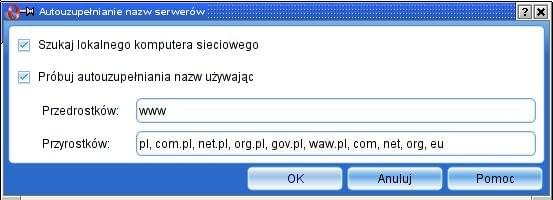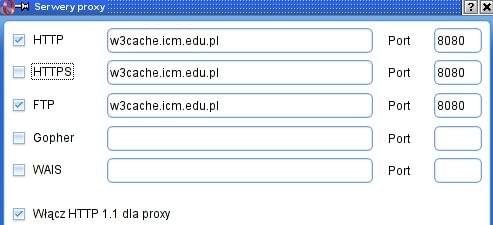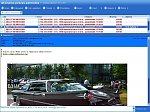Forum jest ogólne super brakuje tylko tego co napisze w tym poście
Przyśpieszanie internetu komórkowego, bezprzewodowego i nie tylko
1.Przeglądarka www
a. Najszybszą i najlepszą przeglądarką na komórkowy internet jest Mozilla Firefox.
Najnowsza wersja no pobrania tutaj: http://www.firefox.pl/
b. Konfiguracja Mozilli Firefox.
Klikamy narzędzia i opcje.
W zakładce prywatność zmieniamy rozmiar pamięci podręcznej na 500MB.
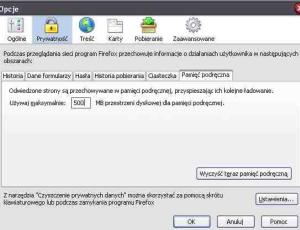
W zakładce treść możemy wyłączyć obrazki (spora oszczędność dla posiadaczy simdaty)
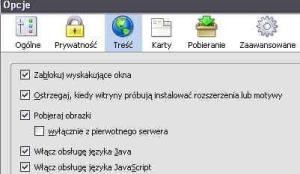
Otwórz stronę konfiguracji Firefoxa: w pasku adresu wpisz „about:config” i wciśnij Enter. Na stronie ukażą się setki linijek zawierających ustawienia. Nas interesuje tylko kilka z nich.
(podpowiedź: aby szybciej znaleźć linie która nas interesuje wpisz kilka pierwszych liter danego tekstu). Kliknij dwukrotnie na podaną linię, dzięki czemu wartość zostanie zmieniona na Prawda („True”).
Zwiększamy liczbę przesyłanych pakietów. Znajdź linię network.http.pipelining i zmień wartość na True .
Następnie zwiększamy maksymalną liczbę przesyłanych pakietów (pipelining). Znajdź linię: network.http.pipelining.maxrequests i kliknij dwukrotnie. W okienku, które wyskoczyło zmień wartość z 4 (lub 8 ) na 100. Teraz twoja przeglądarka będzie pobierała 100 pakietów na raz, zamiast 4 (lub 8 )!
Na koniec kliknij prawym przyciskiem gdziekolwiek w oknie i wybierz Dodaj ustawienia typu->Liczba całkowita (Integer) . Nazwij tą linię: “nglayout.initialpaint.delay” i ustaw jej wartość na „0”. (Liczba ta oznacza długość czasu jaką przeglądarka czeka zanim przystąpi do „obrabiania” informacji, którą otrzymało).
Na koniec musisz zamknąć Firefoxa i odpalić ponownie, aby zmiany zostały aktywowane.
Rozszerzenia które przyśpieszają Firefoxa:
1.Fasterfox najnowsza wersja tu: http://fasterfox.mozdev.org/ (wybieramy instal faster fox na dole strony)
2.Genialna sprawa. "Flashki" nie ładują się od razu, tylko pojawia się przycisk, który aktywuje konkretną animację. A jeśli go nie pacniemy, to się oczywiście nie włączy, ku naszej uciesze i radości
3.Adblock Plus: blokowanie przy pomocy odpowiednich filtrów wszelkiego rodzaju reklamy. Wersja Plus posiada dodatkowo listę zaufanych witryn i synchronizację z witrynami publikującymi gotowe zestawy filtrów. najnowsza wersja tu: http://www.mozillapl.org/katalogi_i_baz ... block_plus
4.FlashGot-FlashGot umożliwia Mozilli Firefox na pobieranie (jednego elementu, zaznaczenia, wszystkiego) przy użyciu najbardziej popularnych download managerów.
najnowsza wersja tu: http://www.mozillapl.org/katalogi_i_baz ... y/flashgot
EDIT (dodane przez BliSki)
5. Remove It Permanently
RiP (Remove it Permanently) daje możliwość zaznaczenia i usunięcia ze strony internetowej dowolnej pozycji.
KLIK do RIP na mozillapl.org
END EDIT.
Programy do przyśpieszania internetu:
TrafficCompressor (darmowy- wymagana rejestracja na stronie producenta):świetny program który potrafi nieźle przyśpieszyć internet. Kompresuje on dane przez specjalny serwer i dostarcza do naszego komputera jako spakowane paczki które program rozpakowuje.
Strona programu: http://www.tcompressor.com/ (program do pobrania w dziale download)
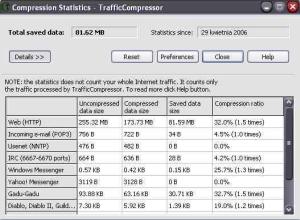
Rejestracja: na głównej stronie programu klikamy na „SING UP”. Wpisujemy swój pseudonim i adres naszej poczty elektronicznej w pozostałe dwa pola. Hasło które dostaniemy do skrzynki pocztowej wpisujemy do programu (instalujemy program i mamy ikonkę obok zegarka>klikamy na nią prawym przyciskiem myszy i wybieramy „Preferences”>wypełniamy pola>klikamy „Sing UP”)
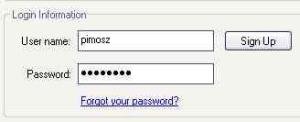
W okienku preferencji, w zakładce „Other” zaznaczamy „Maximum traffic saving”
TweakMaster-bardzo dobry program do przyśpieszania internetu. (wersja trial działa przez 30 dni) Do pobrania tu: http://www.tweakmaster.com/download.php
1.Instalujemy program
2.Po instalacji uruchamiamy program i klikamy na:
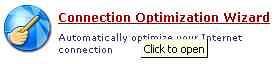
3.W następnym oknie klikamy na "NEXT"
4.Tu wybieramy typ naszego połaczenia. Ostatnia pozycja zawiera profil do internetu przez GPRS i EDGE. Klikamy "NEXT"
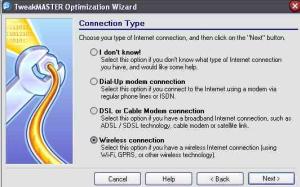
5.Wybieramy pierwszą pozycję.

6.Tu wybieramy jakość sygnału czyli zasięg jaki mamy na telefonie lub modemie.
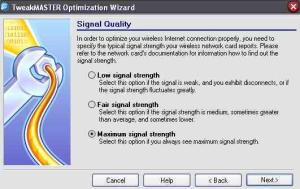
7. Wybieramy ustawienia dla wszystkich połączeń. Tak jak na foto.
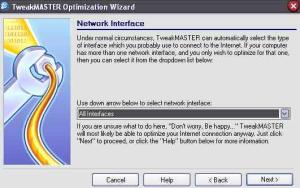
8.Tutaj wybieramy "Strategię optymalizacji". Jeśli strategia nr 1 nie daje porządnych skutków powtarzamy cały proces i wybieramy nr 2 i następną i wybieramy najlepszą.
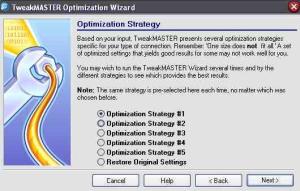
9.Tak jak na foto.
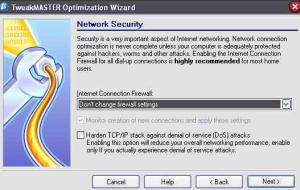
10.Zatwierdzamy zmiany "APPLY" i restartujemy komputer.
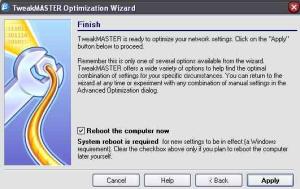
Uwaga: wszystkie fotki można powiększyć przez kliknięcie na nie.
[ Komentarz dodany przez: BliSki: 2008-10-24, 08:11 ]
Ostatnio spotkałem w sieci podobne zagadnienie, może komuś się przyda.
> KLIK <